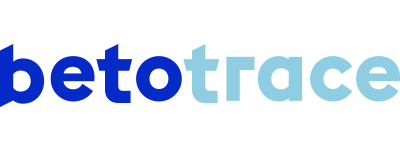Leitfaden | Alle Leitfäden zeigen
Ab und zu möchten Sie ein Projekt ändern: den Projektcode ergänzen, alternative Lieferadressen oder zusätzliche Arbeitszonen eingeben, einen Mitarbeiter hinzufügen usw. Wo Sie diese Änderungen vornehmen können, erfahren Sie hier.
In dem kurzen Demo-Clip zeigen wir Ihnen, wie Sie Änderungen an einem Projekt vornehmen können. Wir haben die Schritte auch unten für Sie aufgeschrieben.
Sie haben keine Antwort auf Ihre Frage gefunden? Ich helfe Ihnen gerne!
Tanika Parton
Customer Success Lead
+32 (0) 475 20 07 50
tanika@betotrace.com
Senden Sie mir Ihre Frage